ThinkPad X1 Carbon2017を購入しましたのでレビューします。半年前に新しくなったMacBookPro13を買ったのですが、どうも馴染めずにレノボ のThinkPad X1 Carbonを追加で買いました。
当然今年発売された最新モデルです。
お金なんてないけど、Macに憧れていたけど、Macファンの方には申し訳ないのですがどうしても耐えられず手放すことにしたのです。(子供にあげることにしました)
その理由とは・・・。
ThinkPad X1 Carbonに替えた8つの理由
MacBookPro13からThinkPad X1 Carbon2017に替えた理由は8つあります。
長くWindowsに慣れ親しんでいたこと
やはりパソコンはWindowsに限ります。今まで20年近くのWindows歴者が新しいmacの操作方法をお覚えるのは50才代のおじさんには耐えられません。
仕事で使うソフトの互換性
手持ちのアプリケーションソフトやクラウド上でのエクセル等のデータのやり取りはそのままストレスなく使えますしね。
X1Carbonの方が軽い
ThinkPad X1 Carbon 2017は1.13Kgなので軽く外出時も楽です。因みにMacBookPro13は1.35Kgです。少しの差ですがやはり軽いことはメリットです。
キーボード
キーボードの打鍵感については、X1 carbon>MBP。
MBPはストロークがなく、タイピング音がうるさい。
HDMIコネクタ/USB3.0を標準装備
仕事で使うのなら、HDMIコネクタとUSB3.0はあった方が良いです。X1Carbonなら標準装備なので、プレゼン時プロジェクターやモニターにHDMIケーブル一本で接続できます。
第7世代インテルCPUを選択可能
昨年購入した当時MacBookPro2016のCPUは第六世代でした(今年にになって第7世代になりましたが)X1CarbonはCOREi7の7th Genです。
カスタマイズしてもリーズナブル
自分はCore i7-7500U/2C4T/2.7GHz-3.4GHz、メモリ DDR3 16GB、保証3年延長にして16万円台で購入。こいつは安かった!
MacBookProの気恥ずかしさ
今更感と申しましょうか、カフェとかでパソコンを使うときMacは学生や若い社会人が多く開いているのでおじさんとしては少々恥ずかしく思いました。
ThinkPad X1 Carbon2017のレビュー
それでは、レノボ ThinkPad X1 Carbon2017のファーストインプレッションです。
スペックは以下の通り。
・製品名 ThinkPad X1 Carbon (5thGen/2017)
・CPU 第7世代 Intel Core i7 (Core i7-7500U/2C4T/2.7GHz-3.4GHz)
・メモリ DDR3 16GB(カスタマイズ)
・GPU Intel HD Graphics 620
・ストレージ M.2(NVMe Gen3) SSD 256GB
・ディスプレイ 14インチ IPS液晶(解像度 1920×1080)
・Wi-Fi IEEE 802.11 a/b/g/n/ac (2.4GHz・5GHz)・MIMO 2×2
・イーサネット 有(同梱のThinkPad ネットワークアダプタ利用)
・Bluetooth 4.1 with BLE
・USB USB Type-C (USB 3.0 / PD対応)×2 ・ USB 3.0 × 2
・重量 約1.13kg(注)WWAN LTE対応は無しにしました。散々悩んだ挙句、手持ちのWifiルーターを格安Simで使用することに。
参考記事
モバイルルーター初心者がMR04LNクレードル付を買った訳とは?
外箱を開けると鮮やかな赤のボックス。
レノボのくせしてお洒落カワイイ。
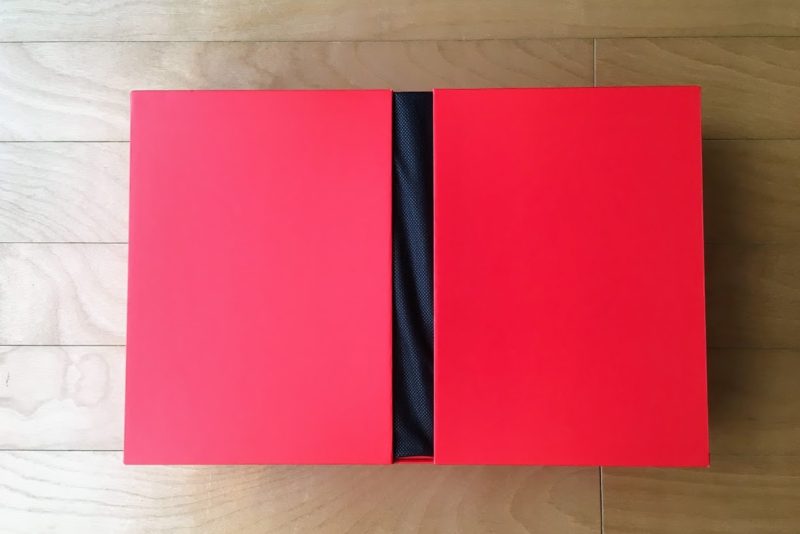
箱の中には
・PC本体
・充電ケーブル
・LANポートケーブル
・説明書
が入っています。

CPU Core i7-7500U版を選択したのでそのステッカー

Thinkpadにはお決まりのトラックボールがありますが、全然使っていません。
キーボード操作は十分満足です。(Thinkpadの一番の利点かも)
新幹線や飛行機内でブログ記事を書くときにハードなタイピングをしても、確実に、早く、静かに打て、隣の人の迷惑にはならないと思います。
また、ThinkPad X1 Carbonは2段階に明るさを調整できるキーボードバックライトを搭載しているため、暗い飛行機内でも間違えることなくタイピングができます。

このノートパソコンはキーボードと画面がフラットになります。
これもThinkpad carbonを選んだ理由の一つ。
お客様とキッチンデザインの打ち合わせをするとき、図面やWebを見せる場面も多くあります。
モニターが平らだとパソコンの向きをいちいち変えることなく見せることができます。
Thinkpad にはThinkPad X1 Yogaという画面が360度回転するタッチパネル付きのモデルもあるのですが、重量が約 1.36kg~( X1 Carbon 2017は約1.13Kg~)なので軽いパソコンを求めていたのでそれは止めにしました。(タッチペンが使えるのでメリットはありますが、ipadProも持っているし、ノートパソコンで絵を描くこともないから)

X1 Carbon2017とMacBookPro13を比較
昨年秋に購入して半年ちょっと使っていたMacBookPro13とのサイズ比較です。
MBPは少々小ぶりで重くなり、ディスプレーサイズはX1 carbonが(14インチでMBPは13.3インチ)大きく、そしてキーボード配列に余裕があります、
トラックパッドはMBPは巨大ですね。

重ねてみたら1センチ強MBPが小さい

こちらは、レノボのE450。3年前に買ってWindows8からWindows10アップグレード。HDDもSSDに換装してあるので通常使いは劇早でストレスフリーです。
もちろん現役ですが、少し大きく重いので事務所で使っています。

今度は3つ重ねたところ。
MBPは薄くて重いです。

ThinkPad X1 Carbonを買った目的
私が軽量ノートPC/ThinkPad X1 Carbon2017を買った目的は、
・移動中に使う(車の中とか新幹線や飛行機内)
・客先でも使う(工事現場やお客様の自宅、取引先で)
・データを編集する(AutoCADなどの製図や現場写真の編集、動画編集)
が主な使用方法です。
とくにAutoCadの編集は、大きなデータを取り扱うため「速いCPU」「大きなメインメモリ」「高速なストレージ」の3つが必須で、そのどれかが欠けてしまっては作業効率に支障をきたすことになるからです。
上をみればきりがないですが、所詮パソコンは道具なのでそこそこのところで妥協しています。
堅牢なボディに打ちやすいキーボード、ThinkPad X1 Carbonはオススメだと思います。
1TBのSSDに交換
追記です。
Windowsパソコンのいいところは自分で好きなようにセットアップ出来る事です。
このThinPadですが購入して2年がたちがデータ容量不足を感じていましたので1TBのSSDに交換しました。
こちらの記事もお読みください。



